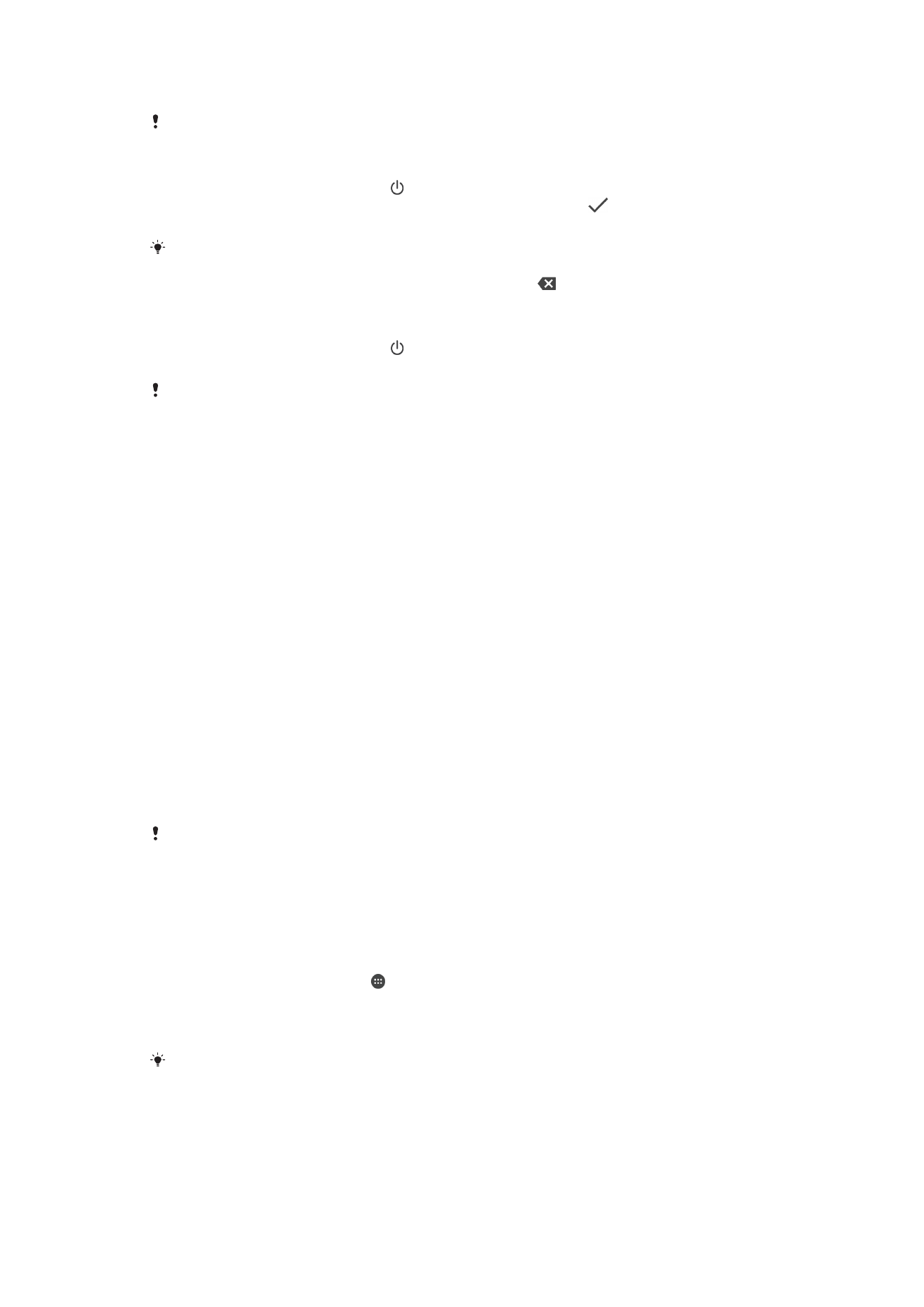
Mengapakah saya memerlukan akaun Google™?
Peranti Xperia™ anda daripada Sony dijalankan pada platform Android™ yang
dibangunkan oleh Google™. Pelbagai aplikasi dan perkhidmatan Google™ tersedia
pada peranti anda apabila anda membelinya, contohnya, aplikasi Gmail™, Google
Maps™, YouTube™ dan Play Store™, yang menyediakan akses kepada kedai dalam
talian Google Play™ untuk memuat turun aplikasi Android™. Untuk mendapatkan
manfaat sepenuhnya daripada perkhidmatan ini, anda memerlukan akaun Google™.
Sebagai contoh, akaun Google™ membolehkan anda untuk melakukan semua perkara
berikut:
•
Memuat turun dan memasang aplikasi daripada Google Play™.
•
Selaraskan e-mel, kenalan dan kalendar anda menggunakan Gmail™.
•
Bersembang dengan rakan menggunakan aplikasi Hangouts™.
•
Segerakkan sejarah semak imbas dan penanda halaman anda dengan menggunakan
penyemak imbas web Google Chrome™.
•
Mengenal pasti diri anda sebagai pengguna yang sah selepas pembaikan perisian
menggunakan Xperia™ Companion.
•
Mencari, mengunci atau mengosongkan peranti yang hilang atau dicuri secara kawalan
jauh menggunakan my Xperia™ atau perkhidmatan Pengurus Peranti Android™.
Untuk mendapatkan maklumat lanjut tentang Android™ dan Google™, pergi ke
http://support.google.com
.
Ia sangat penting anda mengingati nama pengguna dan kata laluan akaun Google™ anda.
Dalam beberapa situasi, anda mungkin perlu memperkenalkan diri anda di atas sebab-sebab
keselamatan menggunakan akaun Google™ anda. Jika anda gagal memberikan nama
pengguna dan kata laluan akaun Google™ anda di dalam situasi ini, peranti anda akan dikunci.
Selain itu, jika anda mempunyai lebih daripada satu akaun Google™, pastikan anda
memasukkan butiran yang berkenaan untuk akaun tersebut.
Untuk menyediakan akaun Google™ pada peranti anda
1
Dari
Skrin utama anda, ketik .
2
Cari dan ketik
Tetapan > Akaun & penyegerakan > Tambah akaun > Google.
3
Ikut wizard pendaftaran untuk mencipta akaun Google™ atau daftar masuk jika
anda sudah mempunyai akaun.
Anda juga boleh mendaftar masuk ke atau mencipta akaun Google™ daripada panduan
persediaan apabila anda memulakan peranti anda buat pertama kali. Sebagai alternatif, anda
boleh pergi ke dalam talian dan mencipta akaun di
www.google.com/accounts
.
10
Ini ialah versi Internet penerbitan ini. © Cetak hanya untuk kegunaan peribadi.
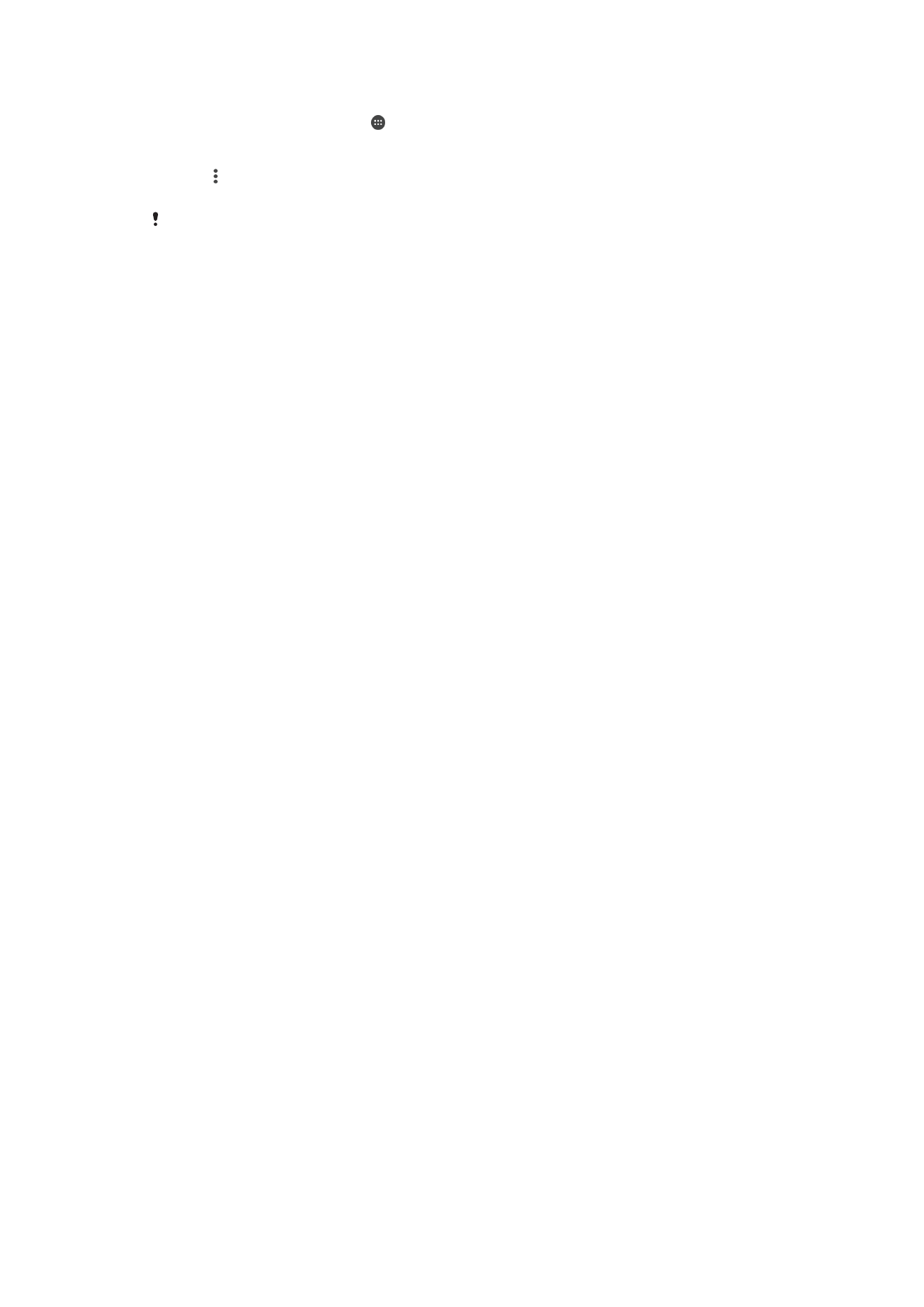
Untuk mengalih keluar akaun Google™
1
Dari
Skrin utama anda, ketik .
2
Ketik
Tetapan > Akaun & penyegerakan > Google.
3
Pilih akaun Google™ yang ingin anda alih keluar.
4
Ketik >
Alih keluar akaun.
5
Ketik
Alih keluar akaun sekali lagi untuk mengesahkan.
Jika anda mengalih keluar akaun Google™ anda, sebarang ciri keselamatan yang dipautkan ke
akaun Google™ anda tidak lagi akan tersedia.
11
Ini ialah versi Internet penerbitan ini. © Cetak hanya untuk kegunaan peribadi.